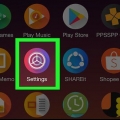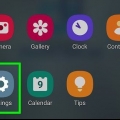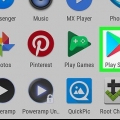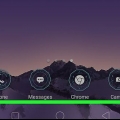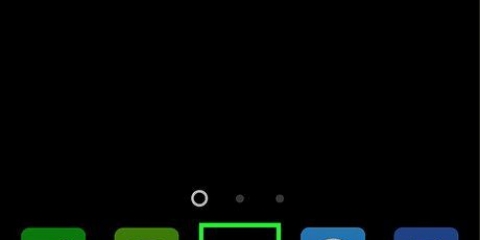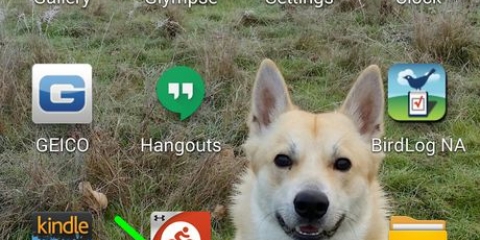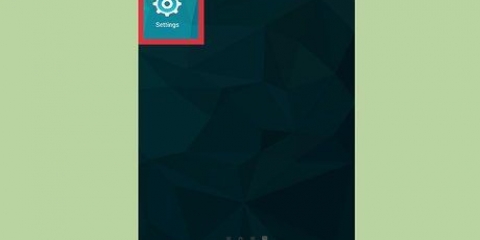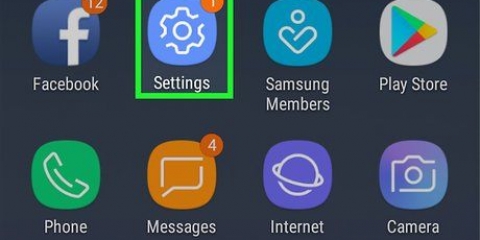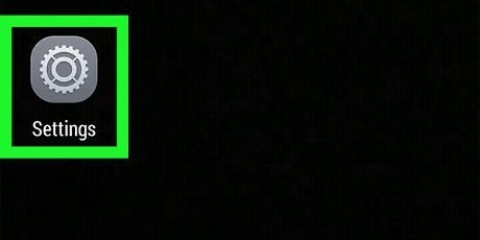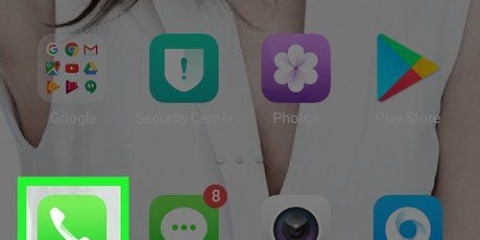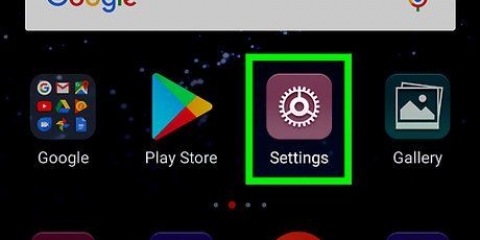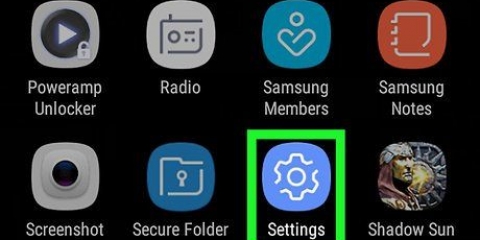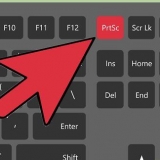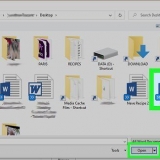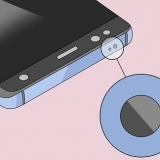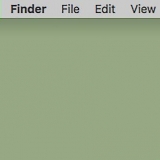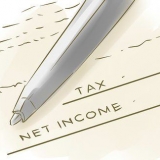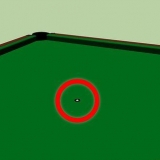Empêcher les applications sur android de se lancer automatiquement
Teneur
Cet article vous apprendra comment empêcher le démarrage automatique des applications sur votre téléphone ou tablette Android.
Pas
Méthode 1 sur 3 : Utilisation des options de développement

1. Ouvrez les paramètres de votre Android. C`est l`icône qui apparaît généralement parmi les autres applications.

2. Faites défiler vers le bas et appuyez surAu sujet de en bas du menu.
Cette option peut également À propos de cet appareil ou À propos de ce téléphone appel.

3. Trouvez l`option `Numéro de build`. Cela peut apparaître sur l`écran actuel ou bien vous pouvez le trouver dans un autre menu. Sur certains Android, c`est sous « Informations sur le logiciel » ou « Plus ».

4. Appuyez 7 foisNuméro de build. Arrêtez d`appuyer une fois que vous voyez le message "Vous êtes maintenant un développeur". Cela vous amènera à l`écran Options du développeur.
Si vous êtes ramené aux paramètres, faites défiler vers le bas et appuyez sur sous l`en-tête « Système » Options de développeur.

5. presseServices en cours. Une liste d`applications apparaîtra.

6. Appuyez sur l`application que vous ne souhaitez pas démarrer automatiquement.

sept. presseArrêter. L`application sélectionnée s`arrêtera et ne redémarrera généralement pas automatiquement.
Essayez une autre méthode si cette méthode ne fonctionne pas pour vous.
Méthode 2 sur 3: Utilisation de l`optimisation de la batterie

1. Ouvrez les paramètres de votre Android. C`est l`icône qui apparaît généralement parmi les autres applications.
- Si vous avez Marshmallow ou une version ultérieure, les applications peuvent se lancer de manière aléatoire en raison d`un manque d`optimisation de la batterie. Cette méthode permet d`optimiser les applications afin qu`elles ne démarrent plus automatiquement.

2. Faites défiler vers le bas et appuyez surBatterie sous la rubrique « Appareil ».

3. pressesexe. Un menu apparaîtra.

4. presseOptimisation de la batterie. S`il y a des applications dans la liste, elles peuvent se lancer automatiquement et gaspiller votre batterie.
Essayez une autre méthode si vous ne trouvez pas l`application que vous recherchez.

5. Appuyez sur l`application que vous ne souhaitez pas lancer automatiquement. Un menu contextuel apparaîtra.

6. Sélectionnez « Optimiser » et appuyez surFini. Cette application ne devrait plus démarrer automatiquement.
Méthode 3 sur 3: Utilisation de Startup Manager (périphériques rootés)

1. Chercher gestionnaire de démarrage gratuit sur le Play Store. Ceci est une application gratuite qui vous permet de personnaliser les applications qui sont lancées lorsque vous démarrez votre Android.

2. presseGestionnaire de démarrage (gratuit). C`est une icône noire avec une horloge bleue à l`intérieur.

3. presseà installer. L`application va maintenant être installée sur votre téléphone ou votre tablette.

4. Ouvrez le gestionnaire de démarrage et appuyez surPermis. Cela accordera à l`application un accès root. Vous devriez maintenant voir une liste de toutes les applications qui sont configurées pour se lancer automatiquement.

5. Appuyez sur le bouton bleu à côté de l`application que vous souhaitez désactiver. Le bouton deviendra gris, ce qui signifie que l`application ne démarrera plus automatiquement.
Articles sur le sujet "Empêcher les applications sur android de se lancer automatiquement"
Оцените, пожалуйста статью
Similaire
Populaire